Запись экрана ноутбука бесплатно и без скачивания
23.05.2023 10:00
Чтобы сохранить конференцию в Skype или лучшие моменты из игры, нужно знать, как сделать запись экрана на ноутбуке. Для решения этой задачи созданы онлайн-сервисы, но они уступают десктопному софту по количеству функций. В этой статье мы рассмотрим 3 лучших программы для сохранения скринкаста.
Если хотите узнать о большем количестве приложений для ПК, сервисах и встроенных в Windows инструментах, рекомендуем прочитать статью, в которой мы разобрали, как записать видео с экран ноутбука с помощью 12 простых инструментов.
Game Bar
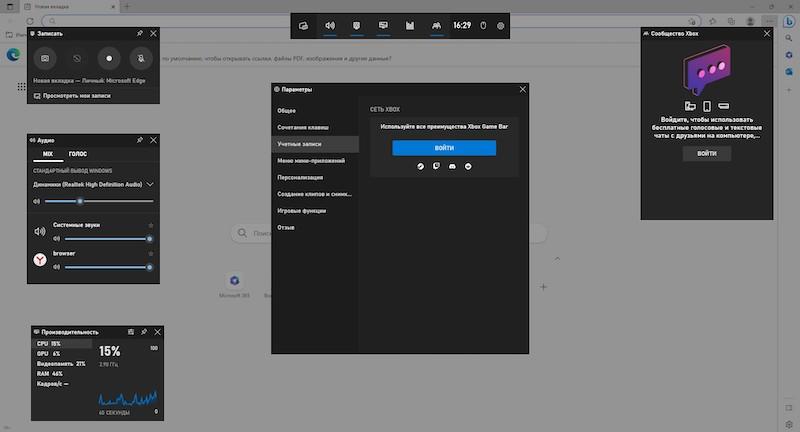
Это игровая панель, разработанная компанией Microsoft. Она встроена в операционные системы Windows 10 и 11. Пользователю не нужно скачивать программу на компьютер и тратить время для записи экрана. Чтобы открыть игровую панель, нужно нажать комбинацию кнопок Win + G. Она откроется поверх рабочего стола или приложения Xbox Game Bar предназначена для сохранения игровых прохождений, но подойдет для других задач, связанных с записью происходящего на мониторе. Программа имеет простой русскоязычный интерфейс, поэтому у пользователей не возникают проблемы с тем, как снимать экран на ноутбуке. Развернув панель, нужно кликнуть на кнопку «Начать запись» в левом верхнем углу или использовать комбинацию Win + Alt + R. После остановки скринкаста ролик автоматически сохраняется в папке «Клипы».
Стоит отметить, что программа не имеет встроенных инструментов для редактирования и обработки файлов. Из-за этого потребуется установить дополнительный редактор или воспользоваться онлайн-сервисами. В этом рекордер уступает аналогам, например, Экранной Студии.
Мы рекомендуем использовать Xbox Game Bar летсплейщикам и блогерам, которые обозревают игры, поскольку на экране панели пользователь может отслеживать нагрузку на компьютер. Ее необходимо учитывать, чтобы ПК не лагал, и зритель получил качественный ролик. В блоке «Производительность» можно проверить состояние процессора, видеокарты, количество кадров в секунду и т. д.
Преимущества:
- Удобный интерфейс на русском.
- Предустановлен в Windows.
- Настраиваемое расположение блоков по принципу Drag-and-Drop.
- Нет лишних опций.
- Минимальная нагрузка на процессор.
- Возможность делать скриншоты.
- Поддержка сторонних виджетов, которые можно скачать в магазине, встроенном в панель.
- Рабочая техподдержка.
Недостатки:
- Сохраняет ролики только в формате МР4.
- Не работает с версиями Windows старше 10-ой.
- Нет инструментов для базового монтажа и обработки видео.
- Необходима регистрация для разблокировки всех функций.
QuickTime Player
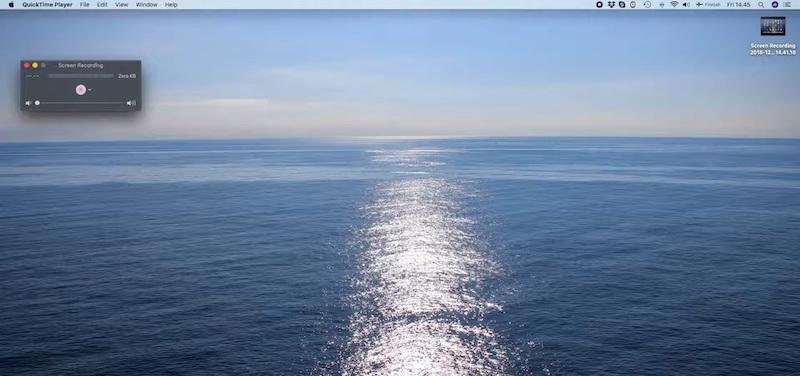
Это медиаплеер, предустановленный в операционную систему macOS. Изначально он был создан для воспроизведения изображений, видео и музыки, поэтому программа поддерживает более 40 форматов. При этом пользователи могут расширить платформу для работу с другими видео- и аудиокодеками. Позже разработчики сделали плеер более универсальным инструментов и добавили в него инструмент «Снимок экрана». С его помощью владельцы ноутбуков Mac делают захват видео и скриншоты. После нажатия на кнопку приложение предложит пользователю снимаемую область: целый монитор или фрагмент, помеченный мышью.
По умолчанию приложение записывает аудио с подключенного микрофона. Однако оно не сохраняет системные звуки, пока пользователь не скачает сторонние плагины.
Преимущества:
- Не нужно устанавливать сторонние рекордеры.
- Бесплатный доступ.
- Сохранение скринкаста в формате MOV.
- Минималистичный дизайн.
- Встроенный плеер для просмотра записей.
- Подробные инструкции, как снять видео на ноутбуке, от разработчиков.
Недостатки:
- Поддерживает только macOS.
- Нет встроенного редактора видео.
Экранная Студия
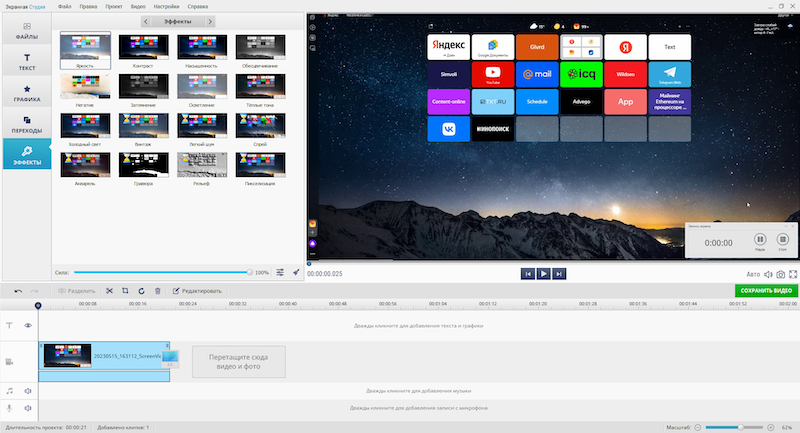
Рекордер, созданный отечественной компанией AMS Software, для компьютеров с Windows. Особенность приложения в том, что оно нормально работает даже на устаревших версиях операционной системы (8, 8.1, 7, XP), а не только актуальных Windows 10 и 11.
Программа позволяет фиксировать видео с монитора в 3 вариациях: весь рабочий стол, выбранное окно или выделенная область. Также она записывает системные звуки и аудио с подключенного микрофона. При желании источники можно отключить перед запуском трансляции.
Особенность Экранной студии в том, что это единственная программа, предлагающая инструменты для монтажа и обработки. Пользователи могут обрезать, склеивать ролики, вставлять в скринкаст другие фрагменты и т. д. А для создания особой атмосферы можно наложить фоновую музыку и воспользоваться встроенными фильтрами.
Преимущества:
- Большой выбор функций для монтажа.
- Регулирование громкости аудио.
- Экспорт роликов в нескольких популярных форматах (AVI, MP4, WMV, FLV).
- Адаптация разрешения видео для смартфонов и приставок.
Недостатки:
- Короткий демо-период (5 дней).
Заключение
Мы рассмотрели 3 удобных способа, записать видео на ноутбуке. С этой задачей справятся встроенные инструменты QuickTime Player и Xbox Game Bar. Однако пользователи вынуждены устанавливать дополнительные редакторы для монтажа роликов, потому что они не обладают встроенными функциями.
Экранная Студия — более универсальный инструмент. В нем можно снять видео, обработать и сразу же посмотреть. Вам не придется скачивать сторонний софт и тратить на него место на диске и деньги. Одна программа закрывает большинство потребностей.








